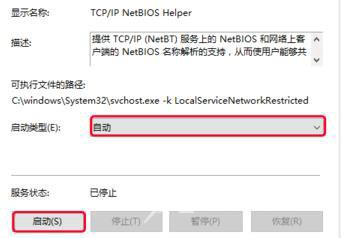win10用户在使用电脑的时候遇到了找不到网络路径的情况,这个问题怎么解决呢?你先打开命令提示符窗口,输入ping 192.168.64.11查看网络连接情况,接着打开控制面板进入Windows防火墙相
win10用户在使用电脑的时候遇到了找不到网络路径的情况,这个问题怎么解决呢?你先打开命令提示符窗口,输入ping 192.168.64.11查看网络连接情况,接着打开控制面板进入Windows防火墙相关设置界面,然后点击关闭windows防火墙,之后打开服务面板,找到TCP/IP NetBIOS Helper,将它的启动类型改为自动即可。
1、按下win+r打开运行,输入cmd。
2、随后输入ping 192.168.64.11查看网络是否连接正常。

3、右击左下角开始按钮,点击控制面板。
4、打开控制面板中的系统和安全。
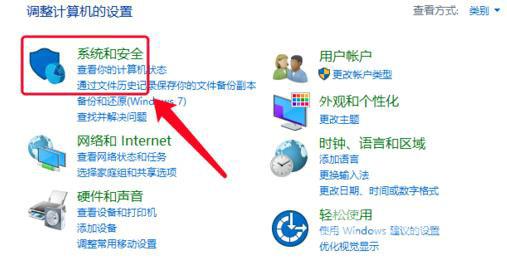
5、点击里面的windows防火墙。

6、随后点击左侧的启用或关闭windows防火墙。
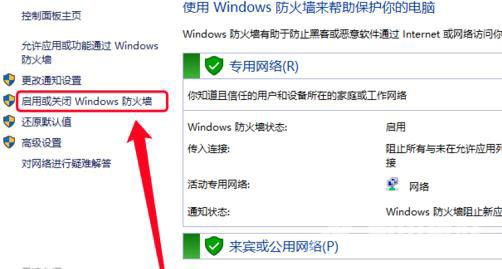
7、点击下方的关闭windows防火墙。

8、再次按下win+r打开运行,输入services.msc。
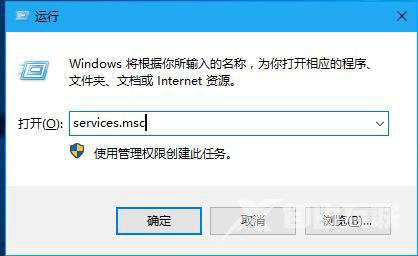
9、在服务中找到TCP/IP NetBIOS Helper,双击打开属性界面。
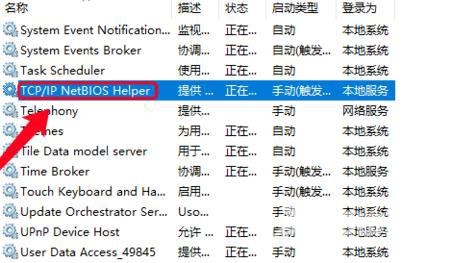
10、将启动类型改为自动,将服务状态改成启动即可。